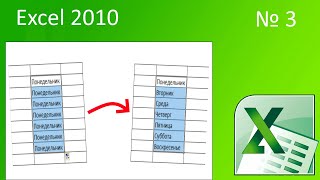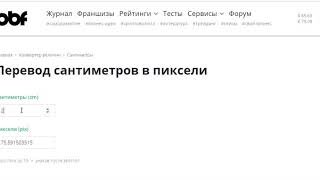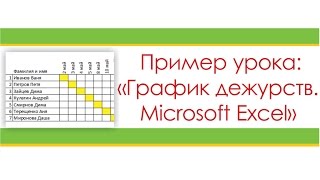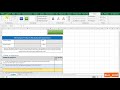КАК СДЕЛАТЬ ЦВЕТОВУЮ ШКАЛУ В ЭКСЕЛЬ
Цветовая шкала в Microsoft Excel позволяет наглядно отображать данные с помощью различных цветовых оттенков в ячейках. Это полезное средство для визуализации информации, которое может помочь в анализе данных и выявлении трендов.
Чтобы создать цветовую шкалу в Excel, следуйте этим простым шагам:
1. Выделите диапазон ячеек, для которых хотите создать цветовую шкалу.
2. На вкладке "Главная" выберите "Условное форматирование" в группе "Стили".
3. В появившемся меню выберите "Цветовая шкала" и один из доступных вариантов, например, "От светлого к темному".
4. Excel автоматически применит цветовую шкалу к вашему выбранному диапазону ячеек, основываясь на значениях в ячейках.
5. При необходимости, вы можете настроить цветовую шкалу в дополнительных параметрах, изменяя количество цветовых оттенков и границы значений.
Теперь у вас есть цветовая шкала в Excel, которая позволяет визуально отслеживать различия в данных и создавать более понятные и наглядные отчеты.
Условное форматирование в Excel
Условное форматирование в excel формула - Изменение цвета строки по значению ячейки 1
Видео №60. Excel. Условное форматирование. Автоматическое окрашивание ячеек в разные цвета
59 урок EXCEL из 70. Цветовые шкалы и гистограммы в ячейках (условное форматирование). Е. Хохлова.
Сводные таблицы Excel ➤ Подробная инструкция для начинающих
Условное форматирование в Excel